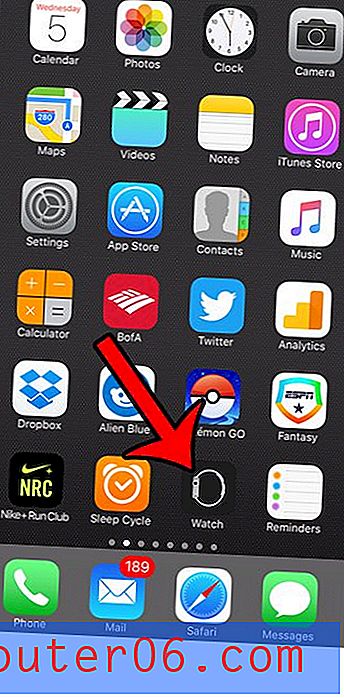Excel 2013'te Köprü Ekleme
Excel elektronik tabloları birçok farklı türde veri depolamak için iyi bir yer olabilir. Ancak depolayabileceğiniz veri türleri sayılar, harfler ve formüllerle sınırlı değildir. Ayrıca, Web sayfalarına köprüler de dahil olmak üzere çeşitli etkileşimli nesneler ekleyebilirsiniz.
Excel e-tablonuzdaki bir Web sayfasına bağlantı ekledikten sonra, e-tabloyu görüntüleyen herkes o Web sayfasını Web tarayıcılarında açmak için bağlantıyı tıklayabilir. Ayrıca, birine çok sayıda bağlantı göndermeniz gerekiyorsa, bir e-tablonun yapısı sıralamayı ve organize kalmayı çok daha kolay hale getirebilir.
Excel 2013'te Köprü Ekleme
Bu makaledeki adımlar, Excel 2013 çalışma kitabınızdaki bir hücreye Web sayfasına nasıl bağlantı ekleyeceğinizi gösterecektir. Sayfanın bağlamak istediğiniz bir Web tarayıcısında açık olduğunu varsayar.
Adım 1: E-tablonuzu Excel 2013'te açın.
Adım 2: Köprü eklemek istediğiniz hücreyi seçin.

Adım 3: Pencerenin üst kısmındaki Ekle sekmesini tıklayın.
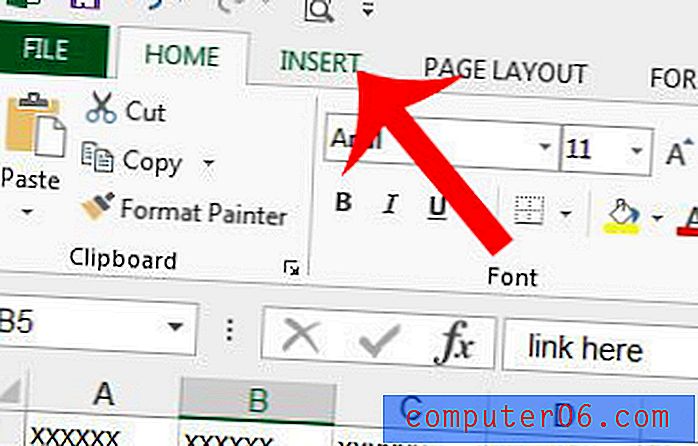
Adım 4: Gezinme şeridinin Bağlantılar bölümündeki Köprü düğmesini tıklatın.
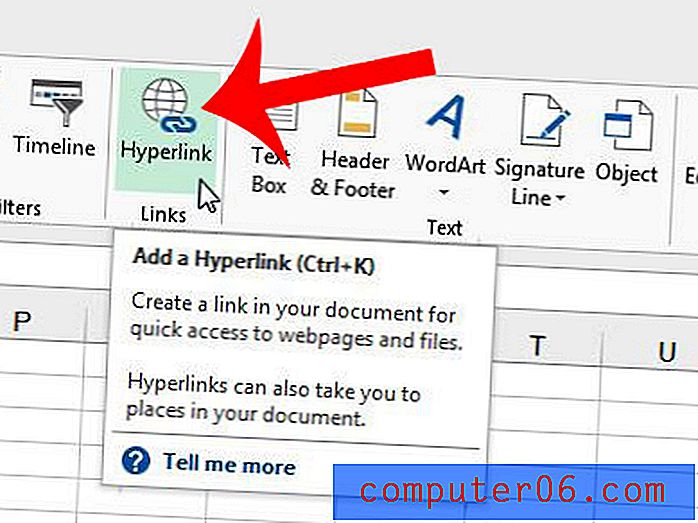
Adım 5: Bağlanmak istediğiniz sayfanın bulunduğu Web tarayıcısını açın, pencerenin üst kısmındaki Web adresini seçin, ardından kopyalamak için klavyenizdeki Ctrl + C tuşlarına basın.

Adım 6: Excel'e dönün, pencerenin altındaki Adres alanının içine tıklayın, kopyalanan adresi alana yapıştırmak için klavyenizdeki Ctrl + V tuşlarına basın, ardından Tamam düğmesini tıklayın.
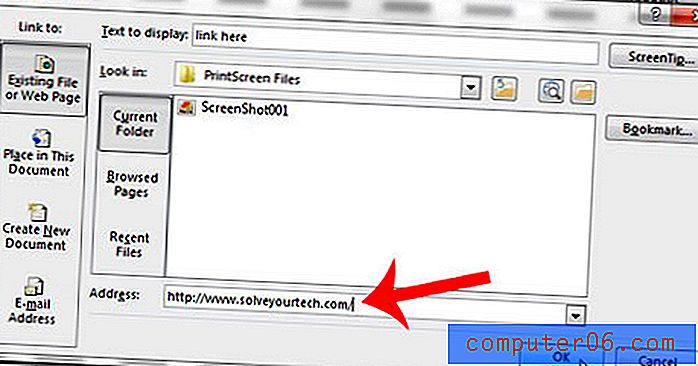
Daha sonra Web sayfasını Web tarayıcınızda açmak için bağlı hücreyi tıklatabilirsiniz.
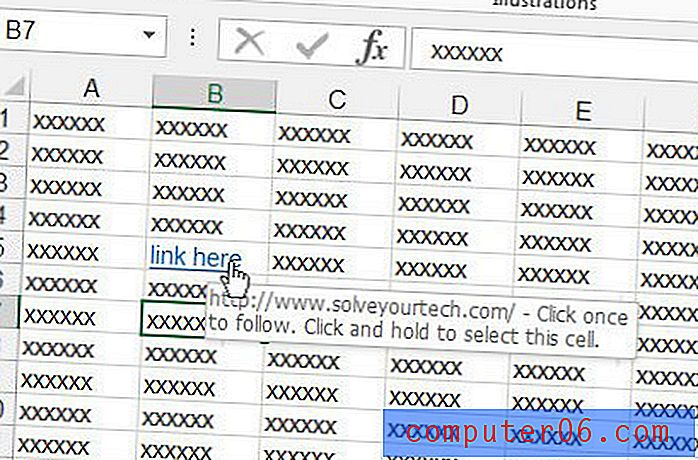
Excel e-tablonuzun değiştirmekte zorlandığınız çok fazla biçimlendirmesi var mı? Varsayılandan başlayabilmeniz için e-tablonuzdaki tüm biçimlendirmeleri nasıl temizleyeceğinizi öğrenin.